Chống phân mảnh đĩa với O&O Defrag
Trang 1 trong tổng số 1 trang
 Chống phân mảnh đĩa với O&O Defrag
Chống phân mảnh đĩa với O&O Defrag
Sau một thời gian dài sử dụng, ổ cứng máy tính
bị rơi vào trạng thái phân mảnh, khiến tốc độ truy xuất dữ
liệu bị ảnh hưởng, làm chậm tốc độ của hệ thống. Đó là
lý do phần mềm chống phân mảnh đĩa được ra đời.
O&O Defrag 10 Professional Edition là một trong số đó.bị rơi vào trạng thái phân mảnh, khiến tốc độ truy xuất dữ
liệu bị ảnh hưởng, làm chậm tốc độ của hệ thống. Đó là
lý do phần mềm chống phân mảnh đĩa được ra đời.
Theo thời gian, ổ đĩa cứng ngày càng đầy lên, hệ điều hành sẽ chèn
dữ liệu mới vào bất kỳ khoảng trống nào trên đĩa cứng. Có những file bị
chia ra thành nhiều phần nhỏ nằm rải rác cho phù hợp với những khoảng
trống còn lại trên ổ đĩa. Nếu có quá nhiều file bị chia nhỏ (phân mảnh)
thì không những ổ đĩa cứng mà cả hệ thống sẽ bị chậm đi rất nhiều.
O&O Defrag là phần mềm, cho phép người dùng đạt hiệu quả cao
trong việc thực hiện công việc chống phân mảnh đĩa cứng, với
thời gian ngắn. Phần mềm sẽ tối ưu ổ cứng, di chuyển các file
bị phân mảnh để hệ thống đạt hiệu suất cao hơn.
Cài đặt và đăng ký bản quyền:
O&O Defrag 10 Professional Edition bản đầy đủ có giá 49,95 USD,
phiên bản thử nghiệm chỉ cho phép sử dụng trong 30 ngày. Hiện
hãng O&O đang có chương trình khuyến mãi, cung cấp bản quyền
miễn phí cho người dùng. Thực hiện theo các bước dưới đây để
nhận bản quyền miễn phí:
 |
http://www.oo-software.com/home/en/special/komputerswiat/,
điền thông tin cá nhân vào khung. (Chỉ cần điền vào các mục có
dấu *). Đánh dấu vào hộp thoại bên dưới và nhấn nút Submit
Form.
- Chờ trong chừng 5 đến 10 phút (có khi lâu hơn), bạn sẽ nhận
được email gửi đến từ O&O Register, trong đó có chứa mã kích
hoạt bản quyền của chương trình.
- Tiến hành cài đặt chương trình. Trong lần đầu tiên sử
dụng, chương trình sẽ yêu cầu kích hoạt bản quyền sử dụng.
Chọn mục Enter your Registration Code nhấn Next, điền tên và công
ty vào mục Name và Company, điền mã kích hoạt vào khung Serial #
và nhấn Next.
 |
điền vào mục Name và Company.
Sau khi quá trình đăng ký bản quyền kết thúc, bạn có thể
sử dụng phần mềm mà không còn bị giới hạn về số ngày sử
dụng.
Lưu ý: trong trường hợp quá trình đăng ký, điền mã kích
hoạt và bị thông báo lỗi, hãy thử điền mã kích hoạt bằng
tay, hoặc sử dụng 1 email khác để đăng ký lại.
Sử dụng:
 |
diện thiết lập và hướng dẫn, bạn có thể tắt các cửa sổ này
để bỏ qua mà không cần phải quan tâm.
Tại giao diện chính, danh sách các phân vùng ổ đĩa có trên
đĩa cứng sẽ được chương trình liệt kê. Để thực hiện chống phân
mảnh trên một phân vùng, bạn chọn phân vùng cần thực hiện và
nhấn nút Start. Bạn cũng có thể nhấn nút Defragment Computer để
chương trình lần lượt thực hiện chống phân mảnh đĩa trên tất
cả các phân vùng của ổ đĩa.
 |
nhau. Mỗi phương thức sử dụng những thuật toán khác nhau và
hiệu quả cũng như thời gian thực hiện dài ngắn khác nhau. Qua
quá trình sử dụng, bạn có thể khám phá ra phương thức nào là
phù hợp nhất với bạn.
Để lựa chọn phương thức chống phân mảnh đĩa, bạn kích chuột
phải vào biểu tượng chương trình trên khay hệ thống, chọn Start
và chọn 1 trong 5 phương thức hiện ra.
Ngoài ra, chương trình còn cung cấp thêm tính năng kiểm tra
file hệ thống trên đĩa để phát hiện lỗi, thực hiện chống phân
mảnh đĩa ở chế độ chờ… Bạn có thể dần khám phá các tính
năng này trong quá trình sử dụng phần mềm.
 |
công việc của mình. Với một ổ đĩa có dung lượng 250 GB, phần
mềm mất khoản 30 đến 45 phút để hoàn thành việc chống phân
mảnh trên ổ đĩa. Đặc biệt, quá trình thực hiện công việc không
chiếm dụng nhiều tài nguyên hệ thống và không làm ảnh hưởng
đến các công việc khác của bạn.
 Similar topics
Similar topics» Thay đổi biểu tượng các phân vùng ổ đĩa trên Windows
» Đại học Duy Tân Ký kết Hợp tác với Công ty Cổ phần Tư vấn Datahouse Asia tại Đà Nẵng
» QĐ V/v Ban hành Quy định Mức Học bổng TOÀN PHẦN/BÁN PHẦN cho Chương trình Duhoc tại chỗ lấy bằng của Đại học Upper Iowa, Hoa Kỳ
» 5 phần mềm sao lưu đĩa DVD thông dụng
» Làm DVD nhanh chóng trên Windows 7
» Đại học Duy Tân Ký kết Hợp tác với Công ty Cổ phần Tư vấn Datahouse Asia tại Đà Nẵng
» QĐ V/v Ban hành Quy định Mức Học bổng TOÀN PHẦN/BÁN PHẦN cho Chương trình Duhoc tại chỗ lấy bằng của Đại học Upper Iowa, Hoa Kỳ
» 5 phần mềm sao lưu đĩa DVD thông dụng
» Làm DVD nhanh chóng trên Windows 7
Trang 1 trong tổng số 1 trang
Permissions in this forum:
Bạn không có quyền trả lời bài viết